win10设置软件禁止联网的方法 win10怎么禁止某个应用联网
更新时间:2023-07-24 11:07:36作者:zheng
我们可以在win10电脑中设置一些特定的软件禁止其连接并使用网络,但是该如何设置呢?今天小编给大家带来win10设置软件禁止联网的方法,有遇到这个问题的朋友,跟着小编一起来操作吧。
方法如下:
1. 首先,我们打开开始菜单。在所有程序里,找到“Windows 系统”里的“控制面板”,并打开。在控制面板窗口,我们选择“系统和安全”。再选择“Windows Defender 防火墙”。点击高级设置
图1
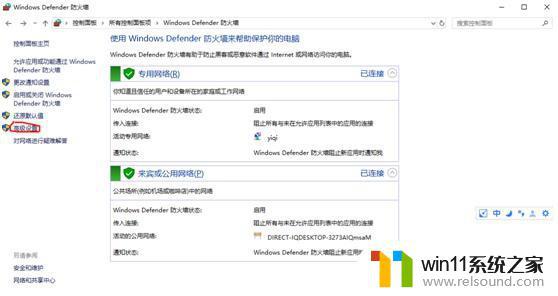
2. 选择“出站规则”,再在右侧栏。选择“新建规则”,我们需要一步步设置出站规则向导。
图2
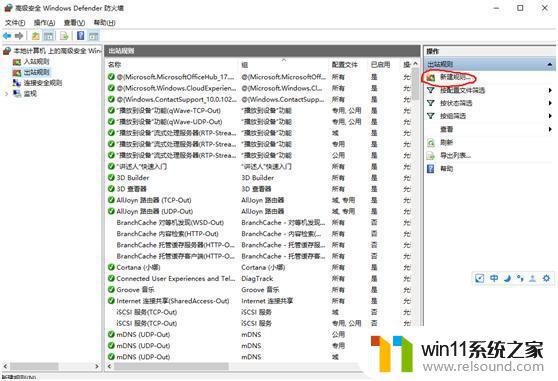
3. 规则类型选择“程序”,点“下一步”,然后点击“浏览”,选择要禁止联网的程序位置。
图3
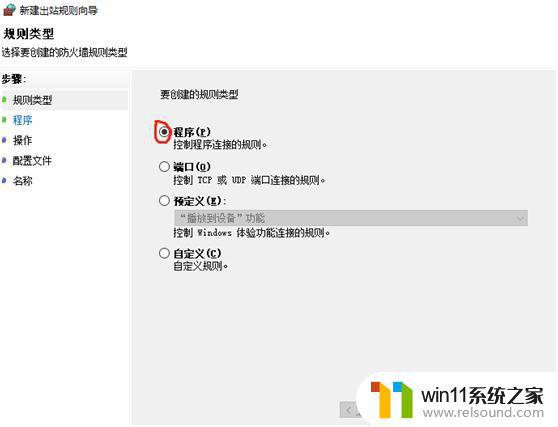
图4
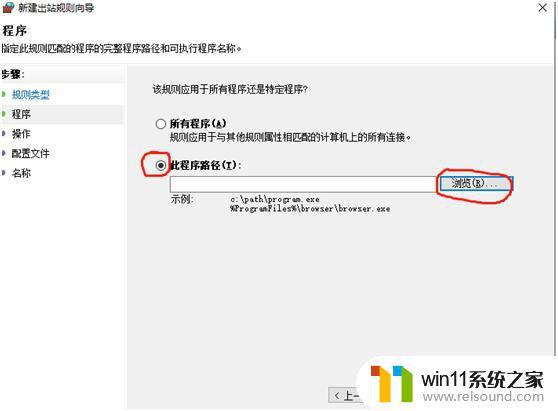
4.再点“下一步”,操作选择“阻止连接”,点“下一步”,配置文件三个选项都勾上。最后只要随便命个名,点完成即可。
以上就是win10设置软件禁止联网的方法的全部内容,有遇到这种情况的用户可以按照小编的方法来进行解决,希望能够帮助到大家。
win10设置软件禁止联网的方法 win10怎么禁止某个应用联网相关教程
- 怎样禁止win10系统更新 怎么取消win10系统自动更新
- win10连接有线网络后无法使用无线网络怎么办
- win10打开应用弹出商店怎么办 win10打开应用总是会弹出商店处理方法
- win10设置显示器亮度的方法 win10显示器亮度怎么调节
- win10系统如何设置锁屏壁纸 win10锁屏壁纸设置桌面壁纸方法
- 怎么去除win10开机密码 清除win10登录密码设置方法
- win10隐藏文件显示怎么设置 win10隐藏文件夹如何显示出来
- windows10怎么给文件夹设置密码 windows10电脑文件夹怎么设置密码
- win10卸载王码输入法的方法 win10怎么卸载王码输入法
- win10ip地址怎么设置 win10ip地址设置的方法
- win10不安全连接怎么设置为安全
- win10怎么以兼容模式运行程序
- win10没有wlan连接选项
- 怎么检查win10是不是企业版
- win10怎么才能将浏览过的记录不自动保存
- win10无法打开gpedit.msc
win10系统教程推荐